Spis treści
Nieprawidłowy nagłówek pliku obrazu to częsty problem występujący w obrazach JPG/JPEG. Co oznacza, że obraz zawiera nieprawidłowy nagłówek pliku obrazu? Jak otworzyć nieprawidłowy obraz bez błędu? Postępuj zgodnie z tą stroną, a otrzymasz 5 niezawodnych poprawek, aby naprawić nieprawidłowe obrazy i przywrócić ich działanie.
Błąd: Nieprawidłowy nagłówek pliku obrazu
Zgodnie z tym nagłówek pliku to sekcja danych znajdująca się na początku pliku, która zazwyczaj zawiera informacje o danych bitmapowych.
Czym jest więc nagłówek pliku obrazu? Definiuje on rozmiar obrazu, liczbę kolorów i inne informacje potrzebne do wyświetlenia obrazu.
Co się stanie, jeśli nagłówek pliku obrazu stanie się nieprawidłowy? Jak zauważyłeś, gdy obraz zawiera nieprawidłowy nagłówek pliku obrazu, stanie się on:
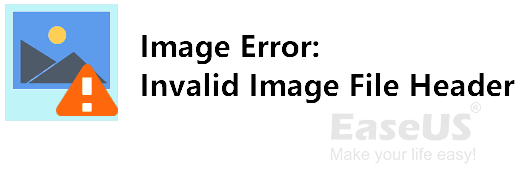
- Nieotwieralny
- Skorumpowany
- Pół-szary
- Nieprawidłowy rozmiar obrazu
- Utrata kolorów
- Itp.
Jak więc naprawić nieprawidłowe obrazy, sprawiając, że obrazy znów będą się wyświetlać i będą poprawnie wyświetlane? Przejdź dalej, w następnej części otrzymasz poprawki.
Jak naprawić nieprawidłowy nagłówek pliku obrazu? Oto, co należy zrobić
Jak naprawić nieprawidłowy plik obrazu JPEG? I co należy zrobić najpierw, gdy obraz stanie się nieprawidłowy? Zobaczmy:
Po pierwsze, zamknij obrazy i edytory obrazów
- Zamknij nieprawidłowy obraz.
- Skopiuj i zapisz kopię obrazu w bezpiecznym miejscu.
- Zaprzestań używania jakiegokolwiek edytora obrazów.
Następnie wybierz metodę, aby uczynić nieprawidłowe obrazy użytecznymi - 5 sposobów
- #Poprawka 1. Otwórz obraz w nowym edytorze obrazów
- #Napraw 2. Zmień format obrazu
- #Napraw 3. Pokaż rozszerzenie obrazu
- #Napraw 4. Otwórz obraz w przeglądarce internetowej
- #Napraw 5. Użyj narzędzia do naprawy obrazu
Wybór redaktorów:
- Najprostszym i najskuteczniejszym sposobem jest wypróbowanie najpierw sposobów 1, 2, 3.
- Jeśli nic nie pomoże, zaleca się skorzystanie z poprawki nr 5, aby naprawić obrazy przy użyciu narzędzia do naprawy obrazów EaseUS.
Naprawa 1. Otwórz nieprawidłowy obraz w nowym edytorze obrazów
Czas: 1 minuta; Poziom trudności: łatwy.
Zazwyczaj komputer z systemem Windows domyślnie otwiera obrazy w aplikacji Zdjęcia. Jednak czasami, gdy obraz zawiera rzadki format pliku, może nie być w stanie go otworzyć. Zamiast tego wyświetla ostrzeżenie z błędem nieprawidłowego nagłówka pliku obrazu.
Pierwszą metodą naprawienia tego błędu jest próba otwarcia nieprawidłowego obrazu w nowym edytorze obrazów:
Krok 1. Zamknij domyślny edytor obrazów lub aplikację Zdjęcia.
Krok 2. Otwórz nowy edytor obrazów, np. Photoshop, Picasa itp.
Krok 3. Sprawdź, czy obraz się otwiera.
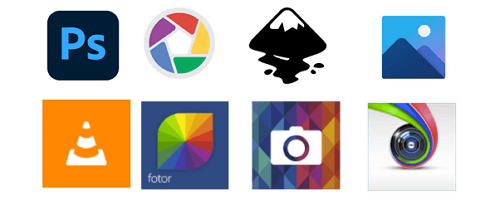
#Napraw 2. Zmień format obrazu
Czas: 2 minuty; Poziom trudności: łatwy.
Czasami, gdy format pliku obrazu nie jest obsługiwany przez komputer, plik staje się nieprawidłowy. Konwersja formatu pliku jest wyjściem.
Tutaj masz dwie opcje:
1. Ręczna zmiana formatu obrazu
Krok 1. Skopiuj obraz i wklej jego kopię na swój komputer.
Krok 2. Kliknij obraz prawym przyciskiem myszy i wybierz opcję „Zmień nazwę”.
Krok 3. Zmień format obrazu na normalne rozszerzenie, takie jak JPG, JPEG, PNG, itp.
Krok 4. Potwierdź zmiany.
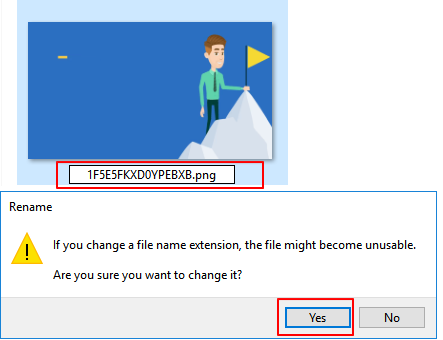
Krok 5. Otwórz ponownie obraz ze zmienionym rozszerzeniem pliku.
2. Użyj programu Image File Converter
Jeśli masz czas, możesz także poszukać konwertera obrazów i spróbować przekonwertować rozszerzenie pliku obrazu na format obsługiwany przez komputer.
Poprawka 3. Odkryj rozszerzenie obrazu
Czas: 2 minuty; Poziom trudności: średni.
Innym prostym sposobem na naprawienie nieprawidłowego nagłówka pliku obrazu jest odkrycie rozszerzenia pliku obrazu. Oto kroki:
Krok 1. Naciśnij klawisze Windows + E, aby otworzyć Eksplorator plików.
Krok 2. Przejdź do zakładki Widok i zaznacz „Rozszerzenia nazw plików”.
Krok 3. Odznacz pole „Ukryte elementy”.
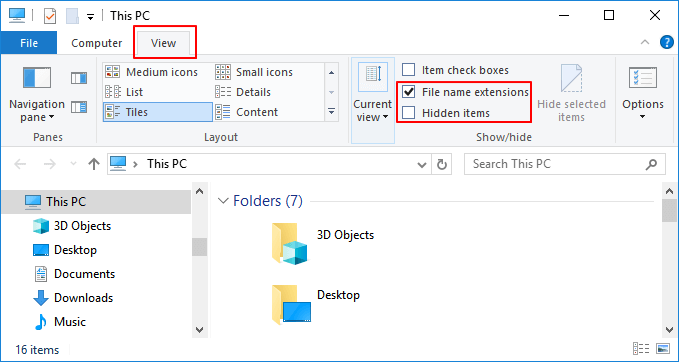
Następnie uruchom ponownie komputer i spróbuj jeszcze raz otworzyć obraz na swoim komputerze.
Poprawka 4. Otwórz obraz w przeglądarce internetowej
Czas: 1 minuta; Poziom trudności: łatwy.
Czasami, gdy edytor obrazów lub aplikacja do obróbki zdjęć nie może otworzyć Twoich zdjęć, możesz spróbować otworzyć je w przeglądarce internetowej.
Oto kroki:
Krok 1. Uruchom przeglądarkę internetową, np. IE/Edge, Chrome, Opera, Safari itp.
Krok 2. Znajdź i przeciągnij nieprawidłowe pliki obrazów do przeglądarki.
Krok 3. Sprawdź, czy obraz się otwiera.
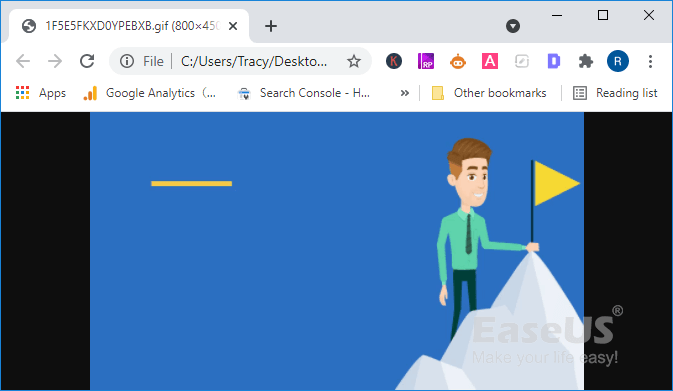
Napraw 5. Użyj narzędzia do naprawy obrazu
Czas: 3-5 minut; Poziom trudności: średni;
Jeśli wypróbowałeś wszystkie powyższe metody, ale żadna z nich nie otwiera Twoich obrazów. Sam obraz może być uszkodzony lub nagłówek pliku obrazu może być brakujący.
Ostatnia, ale skuteczna metoda, którą możesz wypróbować, to zwrócenie się o pomoc do niezawodnego narzędzia do naprawy obrazu. W tym przypadku EaseUS Fixo Photo Repair z funkcją Photo Repair może pomóc.
Narzędzie naprawcze EaseUS Fixo
- Skutecznie naprawiaj uszkodzone pliki, dokumenty, zdjęcia, pliki audio, muzykę i wiadomości e-mail
- Napraw uszkodzone obrazy, np. JPG, JPEG, GIF, BMP itp.
- Napraw uszkodzone pliki wideo, np. MP4, MOV itp.
Zanim zaczniesz: Skopiuj i zapisz duplikat nieprawidłowego obrazu > Usuń skopiowaną wersję.
Teraz wykonaj poniższe kroki, aby natychmiast naprawić uszkodzone obrazy z nieprawidłowym nagłówkiem pliku obrazu:
Krok 1. Uruchom Fixo na swoim komputerze. Możesz wybrać „Naprawa zdjęć”, aby naprawić zdjęcia, których nie można otworzyć, których częściowo brakuje itp. Kliknij „Dodaj zdjęcia”, aby wybrać uszkodzone zdjęcia.

Krok 2. Możesz naprawić wiele zdjęć jednocześnie, klikając przycisk „Napraw wszystko”. Jeśli chcesz naprawić jedno zdjęcie, przesuń wskaźnik na zdjęcie docelowe i wybierz „Napraw”.

Krok 3. Możesz kliknąć ikonę oka, aby wyświetlić podgląd zdjęć i kliknąć „Zapisz”, aby zapisać wybrane zdjęcie. Wybierz „Zapisz wszystko”, aby zapisać wszystkie naprawione obrazy. Kliknij „Wyświetl naprawione”, aby zlokalizować naprawione foldery.

Dalsza lektura: Jak chronić i zapobiegać utracie ważności obrazów
Po naprawieniu problemu z obrazem, który miał nieprawidłowy nagłówek pliku obrazu, zapewne zechcesz dowiedzieć się, jak prawidłowo chronić swoje obrazy, prawda?
Oto kilka wskazówek, dzięki którym możesz bezpiecznie chronić swoje zdjęcia:
- Wykonuj na bieżąco kopie zapasowe ważnych obrazów i zdjęć.
- Ustaw popularny i szeroko obsługiwany format obrazu.
- Regularnie usuwaj wirusa.
Nieprawidłowy błąd obrazu jest możliwy do naprawienia. Postępuj zgodnie z instrukcjami, aby ponownie uruchomić obrazy
Na tej stronie wyjaśniliśmy, czym jest nieprawidłowy nagłówek pliku obrazu i jak go naprawić, aby obraz znów można było otworzyć, korzystając z 5 metod.
Która metoda działa najlepiej? Oto Wybór Redaktora :
- Najpierw wypróbuj Fix 1, Fix 2 i Fix 3.
- Jeśli żadne z rozwiązań nie pomoże, skorzystaj z narzędzia naprawczego EaseUS Fixo .
Na koniec, aby w pełni zabezpieczyć swoje obrazy przed błędem nieprawidłowego pliku, nie zapomnij wykonać kopii zapasowej pliku i ustawić dla niego standardowe rozszerzenie pliku.
Powiązane artykuły
-
Jak otworzyć plik Numbers w programie Excel
![author icon]() Hillary/2024/09/24
Hillary/2024/09/24
-
Jak odzyskać uszkodzone pliki Excela w systemie Windows 10 | AI-Powered
![author icon]() Hillary/2024/09/24
Hillary/2024/09/24
-
Naprawa uszkodzonego pliku Excel w systemie Windows 10/11 [4 najlepsze metody]
![author icon]() Hillary/2024/09/24
Hillary/2024/09/24
-
Napraw TikTok niedziałający na Androidzie [5 poprawek w 2024 r.]
![author icon]() Arek/2024/09/23
Arek/2024/09/23